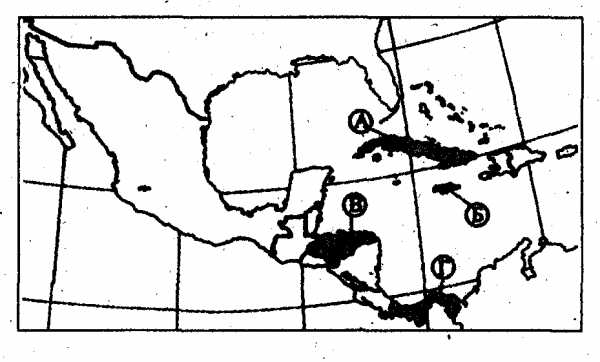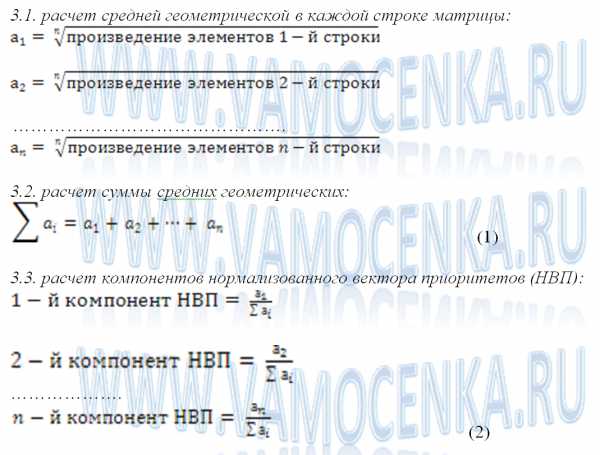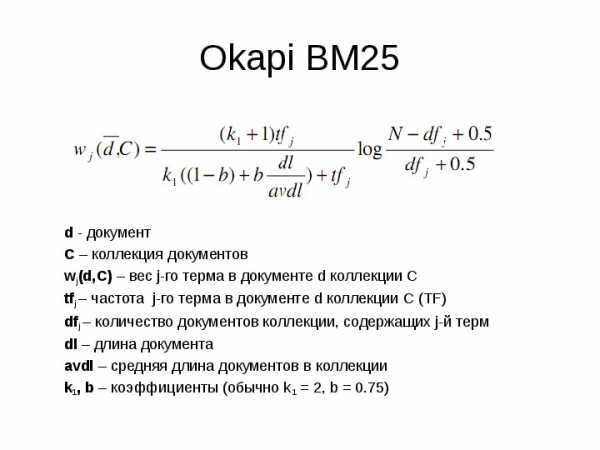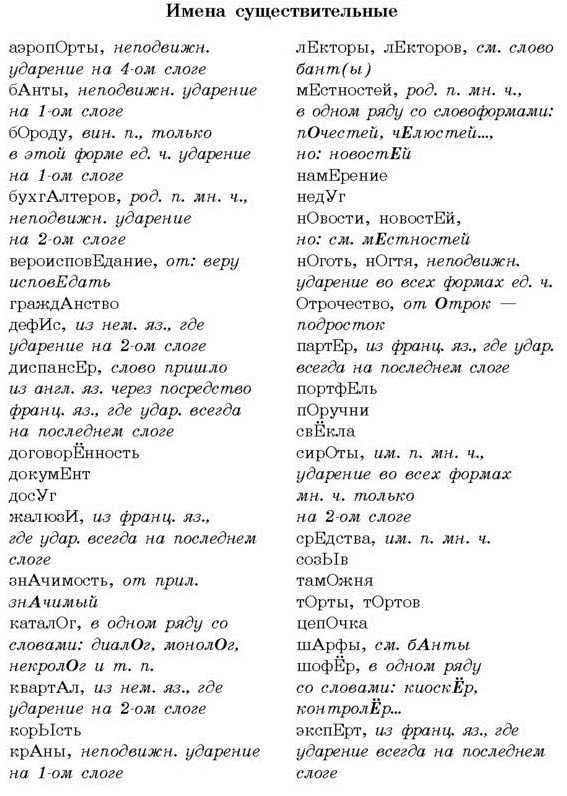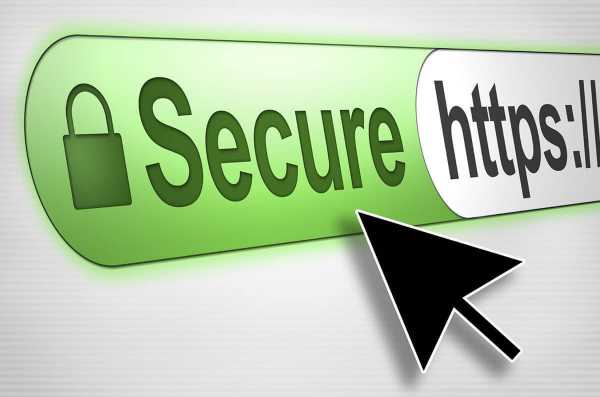Лучшие оптимизаторы для Windows 7 8 10 — рейтинг 2018 года. Оптимизация компьютера
Оптимизация компьютера для чайников. 10 способов ускорить работу ПК
 Со временем даже самые мощные компьютеры начинают тормозить. Не стоит с этим мириться или бежать в магазин — вместо покупки нового «железного коня» можно как следует разогнать старого.
Представляем 10 простых советов о том, как продлить жизнь своему ПК.
На самом деле, тема оптимизации компьютера практически неисчерпаема. Предлагаем вам поделиться собственным опытом оптимизации в форме гайда, обзора полезного ПО или просто комментария.Р. S. Присылайте статьи и предлагайте новые темы на e-mail: [email protected] 1. Удалите лишние программы
Со временем даже самые мощные компьютеры начинают тормозить. Не стоит с этим мириться или бежать в магазин — вместо покупки нового «железного коня» можно как следует разогнать старого.
Представляем 10 простых советов о том, как продлить жизнь своему ПК.
На самом деле, тема оптимизации компьютера практически неисчерпаема. Предлагаем вам поделиться собственным опытом оптимизации в форме гайда, обзора полезного ПО или просто комментария.Р. S. Присылайте статьи и предлагайте новые темы на e-mail: [email protected] 1. Удалите лишние программы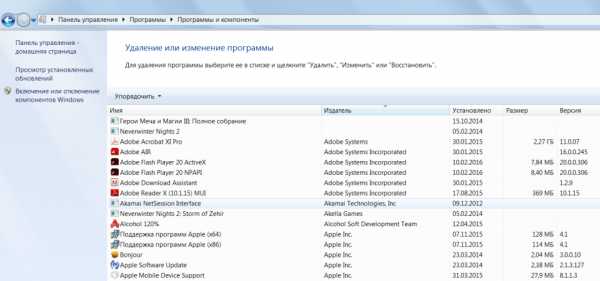 Как правило, новые компьютеры поставляются с большим количеством предустановленных программ, которые на практике никогда не используются. Часто неопытные пользователи буквально не догадываются об их существовании. Некоторые программы загружаются автоматически при включении компьютера и незаметно работают среди обычных фоновых процессов. Пользы от них никакой.
Для удаления всех ненужных программ следует открыть меню «Пуск» — Панель управления — Программы — Удаление программы. В этом списке можно удалить все лишние программы. Однако следует соблюдать осторожность и случайно не удалить обеспечивающее корректную работу системы ПО. Издателем такой программы обычно является производитель компьютера или компания Microsoft.
Если определить ненужные программы самостоятельно не получается, можно воспользоваться специальной программой для оптимизации, например, PC Decrapifier, которая находит лишний софт. 2. Очистить список автозагрузки
Как правило, новые компьютеры поставляются с большим количеством предустановленных программ, которые на практике никогда не используются. Часто неопытные пользователи буквально не догадываются об их существовании. Некоторые программы загружаются автоматически при включении компьютера и незаметно работают среди обычных фоновых процессов. Пользы от них никакой.
Для удаления всех ненужных программ следует открыть меню «Пуск» — Панель управления — Программы — Удаление программы. В этом списке можно удалить все лишние программы. Однако следует соблюдать осторожность и случайно не удалить обеспечивающее корректную работу системы ПО. Издателем такой программы обычно является производитель компьютера или компания Microsoft.
Если определить ненужные программы самостоятельно не получается, можно воспользоваться специальной программой для оптимизации, например, PC Decrapifier, которая находит лишний софт. 2. Очистить список автозагрузки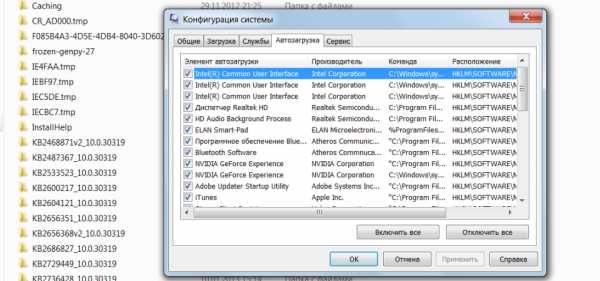
Многие программы автоматически запускаются при включении компьютера, из-за чего система загружается дольше. Кроме того, эти программы занимают лишнюю оперативную память и при том далеко не всегда вам нужны.
Чтобы отредактировать список программ для автозагрузки, необходимо нажать кнопку «Пуск» и в строке поиска набрать команду msconfig. Во вкладке «Автозагрузка» галочками отмечены программы, которые запускаются при включении компьютера. Осталось снять галки с ненужных программ.
Будьте осторожны и не отключайте автозагрузку служебных программ и антивирусных продуктов. 3. Отключение автозагрузки ненужных шрифтов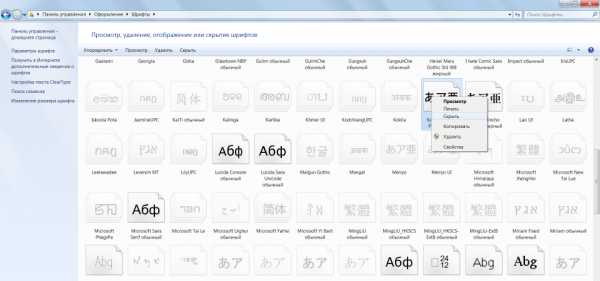
При включении компьютера Windows загружает набор из более 200 разнообразных шрифтов. Отключить лишние можно так: «Пуск» — Панель управления — Оформление и персонализация — Шрифты. Открываем контекстное меню правой клавишей и на ненужном шрифте и выбираем «Скрыть». Только Comic Sans, только хардкор!
4. Удаление временных файлов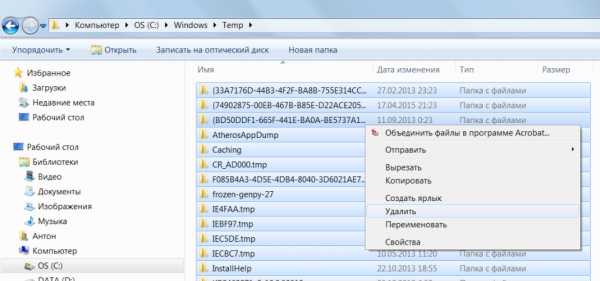
В процессе работы на жестком диске ежедневно создается множество временных файлов, которые как-то незаметно становятся постоянными. Они также сильно снижают общую скорость работы компьютера. Регулярная очистка компьютера позволит ускорить загрузку операционной системы и программ, а также освободит место на жестком диске. Для этого достаточно открыть Мой компьютер — раздел с операционной системой (обычно Диск С:\) — папка Windows — папка Temp, а затем удалить все файлы и очистить Корзину.
5. Очистка диска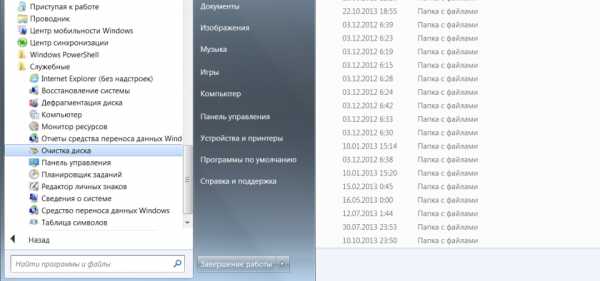
Для оптимизации Windows разработчики Microsoft предусмотрели встроенную утилиту для очистки диска. Она ищет и удаляет «мусорные» файлы, такие как временные файлы Интернета, дистрибутивы установленных программ, различные отчеты об ошибках и другие. Зайдите в меню «Пуск» — Все программы — Стандартные — Служебные — Очистка диска.
6. Дефрагментация диска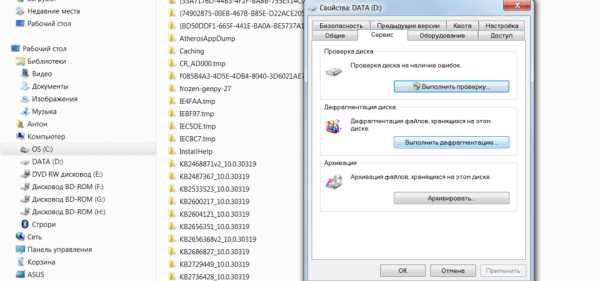
Удалив ненужные программы и файлы, займитесь дефрагментацией диска, т.е. перегруппировкой файлов на жестком диске для максимальной оптимизации ПК. Дефрагментацию можно выполнить средствами Windows, а можно воспользоваться специальными программами — это тема для отдельной статьи. Стандартная процедура будет выглядеть так — в Проводнике выберите раздел для дефрагментации (например, диск D:\) и нажмите на него правой клавишей мыши, в появившемся меню откройте Свойства и во вкладке Сервис нажмите «Выполнить дефрагментацию».
7. Установить SSD
Ускорить загрузку операционной системы и программ поможет твердотельный накопитель, самостоятельную установку которого в ноутбук мы рассматривали в отдельной статье. Если не хватает средств на 500 Гб SSD, имеет смысл приобрести диск хотя бы для установки операционной системы — на новом SSD она будет просто летать.
8. Установить HDDНа YouTube множество видеогайдов по установке HDD. Вот один из них
Если бюджет не позволяет потратиться на дорогостоящие SSD-накопители, не стоит отказываться от более традиционных комплектующих. Установка дополнительного HDD позволит значительно повысить производительность ПК. Так, если жесткий диск занят более чем на 85%, компьютер будет работать в разы медленнее. Кроме того, самостоятельно установить дополнительный жесткий диск на стационарный ПК еще проще, чем SSD.
9. Установка дополнительной оперативной памяти
Оперативная память используется для обработки запущенных программ. Чем больше информации требуется обработать — тем больший объем оперативной памяти потребуется. Если памяти не хватает, система начинает использовать ресурсы жесткого диска, что приводит к критическому замедлению работы компьютера и подвисанию Windows. Добавить или заменить планки оперативной памяти не составит никакого труда. Для обычного компьютера с набором стандартных офисных программ хватит 4 Гб оперативной памяти, а для игрового ПК можно подумать о 16 Гб и выше.
10. Уборка
Пыль — враг компьютера №2 (всем известно, что враг №1 — это вирусы). Она препятствует нормальной вентиляции, в результате чего элементы ПК могут перегреваться, замедляя работу системы. Экстремальный перегрев комплектующих может привести к их полному выходу из строя. Выключите компьютер минимум за полчаса до начала уборки. Не проводите уборку в синтетической одежде — в результате трения может возникнуть статический заряд, который способен повредить комплектующие. Чтобы снять статику, дотроньтесь до неокрашенной части батареи центрального отопления. Включите пылесос на небольшую мощность и аккуратно уберите пыль со всех частей ПК. Особенное внимание стоит уделить блоку питания, кулеру процессора и видеокарты, где скапливается бОльшая часть пыли.
Программа для оптимизации компьютера
Главная » программы для оптимизации компьютераЧто делать, если компьютер сломался или стал зависать? Причиной может оказаться неправильная оптимизация, при этом вы заметите, что темп работы вашего ПК заметно снизился, и даже мелкие задачи он стал решать с ошибками и запозданием. В таком случае вам понадобиться специальные продукты для оптимизации работы компьютера. Загружать нужно только надежные программы, которые по-настоящему смогут помочь вам ускорить производительность ОС. Нередко, фактором неправильного функционирования могут стать мусорные файлы. К примеру, вы закачали их огромное количество, а использовали всего однажды и уже после этого они начинают захламлять ваш компьютер, тем более, если очистка давно не проводилась. Его функциональность будет сильно «тормозить» от того, что вы заполнили рабочий стол огромным количеством ненужных ярлыков и отыскать необходимый документ будет не просто. Фрагментация файлов регулярного удаления и восстановления из них, также является причиной неправильной работы ОС. Давно известно, что новейшие устройство поставляются с многими предустановленными программами, которые на практике совсем не применяются, и неопытные пользователи даже не подозревают их наличии. Отличительной особенностью является то, что они запускаются без вашего ведома, после включения и скрытно функционируют, независимо от других процессов. Программы для оптимизации компьютера нужна, равно как воздушное пространство для всех операционных систем. Это обязательное условие, при котором вы сможете содержать ваш ПК в чистоте и поддерживать его работоспособность на долгие годы. На нашем сайте вы найдете все полезные утилиты.
программы для оптимизации компьютера в ТОП 15
Оптимизатор Wise Care 365 PRO выполняет комплекс операций для ускорения работы компьютера. Сканирует систему, выявляет проблемы, и предлагает, как их решить. Чаще…
Скачать лучшее комплексное решение Reg Organizer для домашнего компьютера. одна из лучших утилит на рынке ПО. Программа освобождает и оптимизирует систему ПК….
Wise Care 365 Free эффективный, удобный и простой инструмент, создан для выполнения задач по оптимизации функционирования ПК. Пакет необходимых утилит дает возможность…
Достойная программа для поврежденной системы вашего устройство. Windows repair анализирует ваш пк и производит в автоматическом режиме профессиональный капремонт системы, возникший в…
С помощью Soft4Boost Disk Cleaner, вы можете за считанные секунды удалить все ненужные вам старые файлы, очистив и освободив место на жестком…
Бесплатная утилита, используемая для оптимизации скорости работы вашего оборудования Windows. Интерфейс выполнен в мультиязычном варианте — имеется поддержка русского и английского языка….
Многофункциональная и бесплатна утилита для вашего компьютера. С помощью CCleaner вы сможете ускорить работу ПК. Программа находит, и удаляет неиспользуемые и ненужные…
Очистка реестра и исправление ошибок в устаревших данных, все это возможно — Vit Registry Fix free, бесплатное решение ваших проблем с реестром….
Каким бы мощным ни был компьютер, его комплектующие рано или поздно устаревают. Падает фрейм-рейд в играх, а современные профессиональные программы обрабатывают данные…

Программа Ultimate Windows Tweaker – хорошее средство для расширенной настройки интерфейса операционных систем "ВИНДОУС" под персональные вкусы пользователей, а также для повышения…
Внушительный набор инструментов, которые за считанные секунды оптимизирует работу ПК и операционную систему в целом. Программа имеет в своем арсенала простые, но…
В мультфильмах ниндзя это ловкие, быстрые и незаметные личности, которые эффективно борются и уничтожают врагов. System Ninja служит для очистки системы Windows…
Популярнейшая программа для очистки компьютера от мусора. Стали замечать, что Windows то и дело начинает "подтормаживать"? Тогда самое время воспользоваться CCleaner для…
Advanced SystemCare Free — это сбалансированное решение для оптимизации работы компьютера. Основной функционал программы: очищение системного реестра, защита личных данных, увеличение скорости…
Если у Вас начал зависать компьютер во время обычной работы или Вы хотите поиграть в очень "прожорливую" игрушку, то идеальным решением будет…
Glary Utilities Portable — незаменимая утилита, которая поможет вам следить за вашим ПК, выявлять и вовремя устранять множество проблем! Необъяснимо мало стало…
Если вас интересует оптимизация компьютера — Advanced Uninstaller PRO будет самый верный помощник в этом. Речь идет о действительно мощном и функциональном…
Avira System Speedup – это утилита, предназначенная оптимизации работы операционной системы. С помощью данной программы можно настроить компьютер таким образом, чтобы его…
Новейшая в своем роде программа для качественной очистки вашего ПК от лишних файлов, качественная оптимизация и управление автозагрузкой вашей системы. За маленькое…
Оптимизация работы компьютера windows 7 зависит не только от того, насколько старое или новое устройство используется, но и от многих других факторов….
programnew.ru
Лучшие оптимизаторы для Windows 10 рейтинг 2018 года + Виндовс 7 8
Для того, чтобы компьютер не превращался в «помойку» из разного файлового хлама, его необходимо периодически чистить. Предлагаю ознакомиться с подборкой «Лучшие оптимизаторы для Windows 7 для ускорения и очистки ПК». Рассмотрим только самые эффективные приложения.

СОДЕРЖАНИЕ СТАТЬИ:
Advanced SystemCare + Ultimate
Не буду скрывать, что это моя любимая программа для Windows, которая состоит из десятков утилит, позволяющих управлять даже самыми «сокровенными уголками» системы. Подробное описание и ссылку на скачивание Вы найдете здесь.

Скачать: Advanced SystemCare
Лучший оптимизатор
Скачано: 7257, размер: 30 Mb, дата: 01.Июл.2018Скачать: Advanced Systemcare Ultimate с антивирусом
Скачано: 21, размер: 0, дата: 13.Авг.2018Внимание! До 20 августа 2018 года можно принять участие в конкурсе и выиграть ключ активации для получения PRO-версии Advanced SystemCare.
Carambis Cleaner
В рейтинг попал софт, отобранный миллионами пользователей по всему миру. Возможно, этот список будет противоречить Вашим убеждениям и представлениям. Если это так, прошу высказывать мнение в комментариях.
Простое и эффективное программное обеспечение. Умеет чистить реестр, оптимизировать автозапуск, удалять дубли и не только.

Reg Organizer
«Старожил» среди аналогов. Среди преимуществ — простой и ненавязчивый интерфейс, продвинутое управление реестром (с возможностью создания снимков, восстановлением), ускорение интернет соединения, отключение ненужных объектов автозапуска. Софт условно-бесплатный, но версия 8.04 доступна на халяву без ограничений функциональности. Нужно только использовать лицензионный ключ, доступный на странице скачивания.
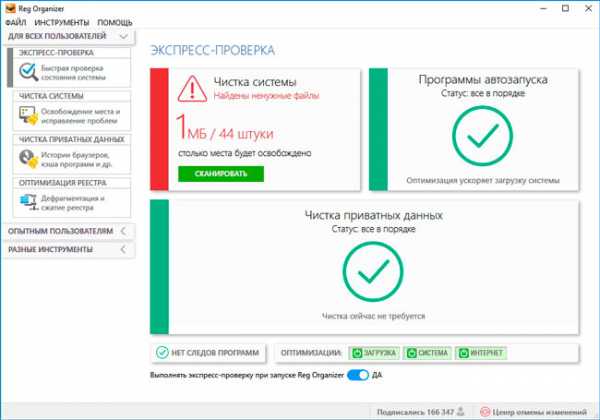
CCleaner — простая программа для ускорения компьютера
Одно из самых простых решений с набором необходимых инструментов. Ничего лишнего — всё по делу. Умеет чистить реестр, удалять мусор, оптимизировать автозагрузку, удалять установленные приложения. Не зря он входит в ТОП «Лучшие оптимизаторы системы Виндовс».
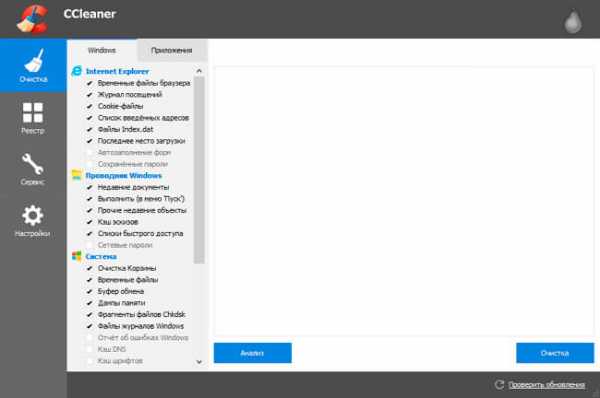
AVG TuneUp (Performance Optimizer)
Один из первых оптимизаторов для Windows, появившийся много лет назад. Только тогда он назывался Tune Up Utilities. За годы совершенствования, программа обрела народное признание и является одной из самых скачиваемых в мире (в данной категории).

Позволяет:
- Автоматически настраивать операционную систему для достижения максимальной эффективности работы;
- Удалять весь ненужный файловый «хлам», который скапливается в результате интенсивного пользования браузером, после деинсталляции программ, игр;
- Оптимизировать записи реестра, чтобы ускорить запуск приложений;
- Управлять ресурсами ОЗУ и процессора, высвобождать их для выполнения более важных задач;
- Зачищать ненужные данные без возможности восстановления;
- Восстанавливать файлы, которые были случайно удалены;
- Решать различные проблемы Виндовс, способные стать причиной сбоя.
Скачать программу можно по ссылке:
Скачать: AVG TuneUp
Оптимизатор системы от AVG
Скачано: 3811, размер: 3 Mb, дата: 15.Ноя.2016Wise Care 365 — лучший оптимизатор Windows 7
Быстро сканирует систему на наличие ошибок и оперативно их устраняет, чтобы все работало гладко и без дефектов. Достаточно запускать проверку раз в неделю, чтобы поддерживать ПК в идеальном состоянии. Одно из лучших профилактических решений, которое чистит мусор, оптимизирует реестр и позволяет настраивать автозапуск.
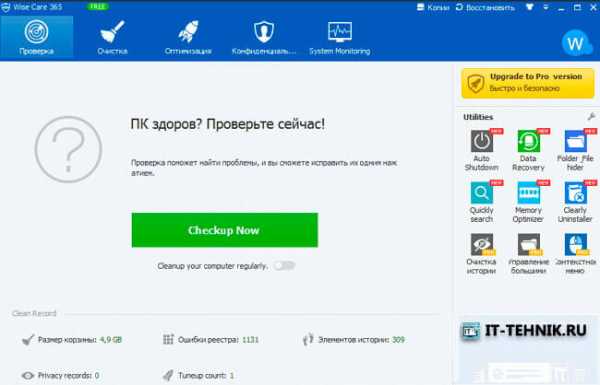
Glary Utilities
Известный, не только на отечественных просторах, но и за рубежом набор инструментов, который не только устраняет «хлам», но и позволяет восстанавливать комп после серьезных сбоев. Интерфейс предельно прост, что не создает барьеров при «первом знакомстве». Достаточно уделить пару минут изучению софта, чтобы понять всю мощь его функционала.
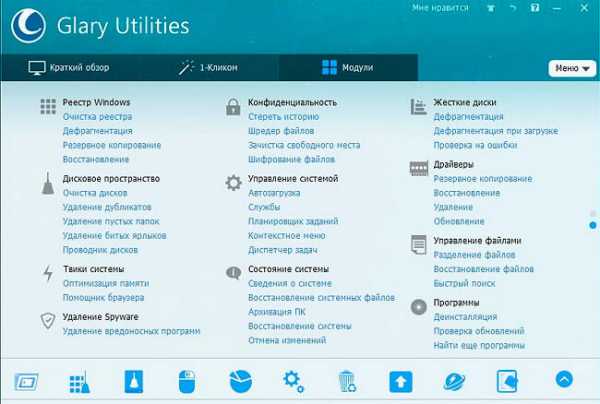
РЕКЛАМА
Auslogics BoostSpeed
Еще один программный продукт, который я тщательно тестировал еще в 2012 году. Сейчас софт обзавелся новыми возможностями, которые позволяют оптимизировать интернет соединение, управлять автозагрузкой, удалять установленные приложения и настраивать системные программы Windows 7 / 8 / 10. В комплект входит и крутой дефрагментатор.
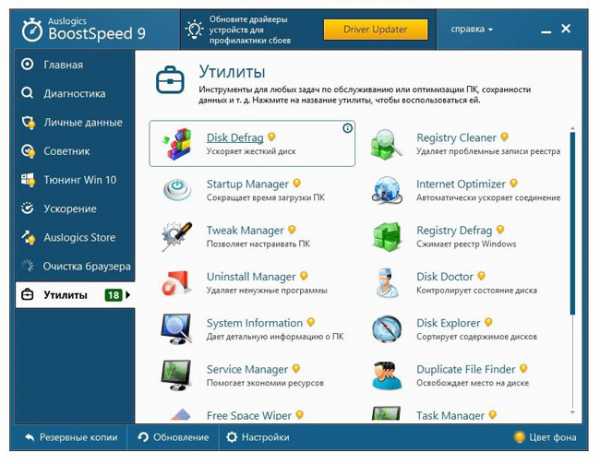
Kerish Doctor 2018
Профессиональный комплекс, который, помимо оптимизирующих способностей, умеет восстанавливать поверхность жестких дисков. Чтобы не запутаться в настройках, разработчики наделили свой продукт очень понятной оболочкой. Важным преимуществом перед аналогами является умение удалять «тулбары» из браузеров и ставить защиту на Ваши личные файлы.
WPS Performance Station
Предназначен исключительно для последних версий Виндовс, поскольку установка производиться из официального магазина Microsoft. Разработчики позиционируют софт, как продвинутый диспетчер задач, который не только показывает полезную информацию, но и оптимизирует процессы.
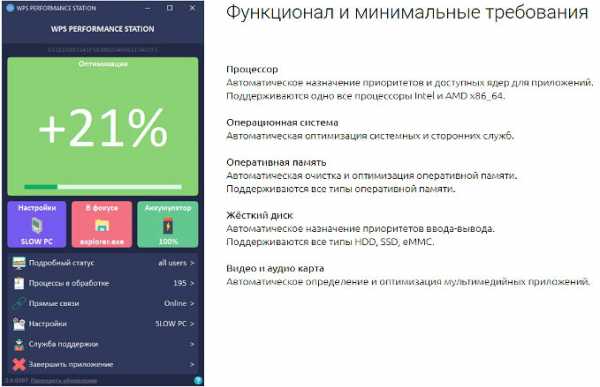
Advanced System Optimizer 3
Невероятно простое программное обеспечение с понятным интерфейсом и обширными возможностями. Содержит ряд утилит, которые помогают очистить ПК от мусора и ускорить его работу, путем оптимизации настроек.
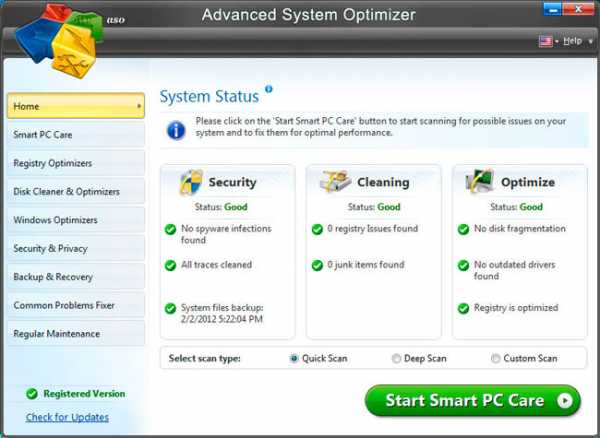
Интерфейс приложения является мультиязычным, то есть, можно указать в настройках русский. Большим преимуществом утилиты является её быстродействие — она за считанные секунды обнаруживает ошибки и оперативно их устраняет. При этом, ресурсы системы практически не потребляются.
Программа умеет удалять следы Ваших посещений разных сайтов, кеш и «кукисы«. Также, с её помощью можно дефрагментировать не только диски, но и реестр. Перечислять все функции приложения можно очень долго. Лучше самостоятельно скачать Systweak Advanced System Optimizer:
Скачать: Advanced System Optimizer
Оптимизация в 1 клик
Скачано: 631, размер: 16 Mb, дата: 23.Окт.2016WinZip System Utilities
- Умеет искать дубликаты файлов, которые занимают ценное дисковое пространство;
- В скрытом режиме сканирует диски, реестр на наличие ошибок;
- Очищает конфиденциальные данные о посещении браузера;
- Блокирует фишинговые скрипты, которые воруют Вашу информацию;
- Доступна утилита для восстановления файлов, которые были удалены;
- Предоставляется возможность управления процессами и службами для оптимизации памяти;
- Важной фишкой является и автоматическое обновление драйверов.
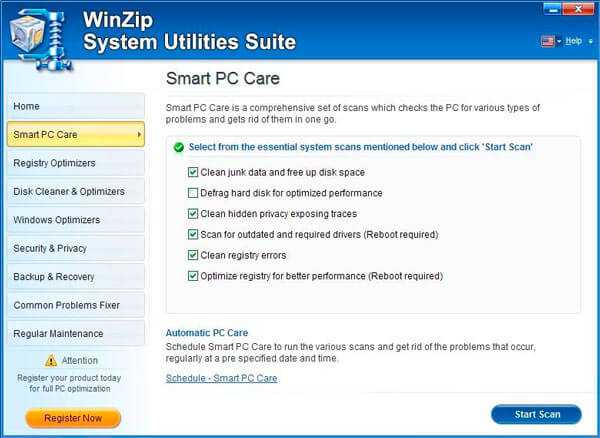
WinZip System Utilities Suite скачать бесплатно можно по ссылке:
Скачать: WinZipUtilities
Скачано: 4, размер: 0, дата: 25.Янв.2018System Mechanic
Если компьютер тормозит и заканчивается свободное место на дисках, следует обратиться за помощью к «Системному механику»! Эта программа оптимизации и очистки ПК способна быстро вернуть Ваш ноутбук к жизни.
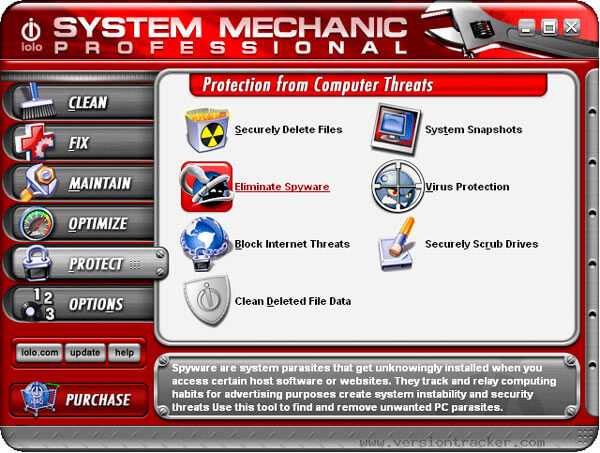
MAGIX PC Check & Tuning
Комплексное решение, которое отличается стабильной работой и регулярными обновлениями. Способен благоприятно влиять на все «сферы» компьютера, улучшая показатели его производительности. Также помогает предотвращать потенциальные сбои. Чем-то напоминает утилиту Kerish Doctor, о которой я недавно рассказывал в отдельной статье.
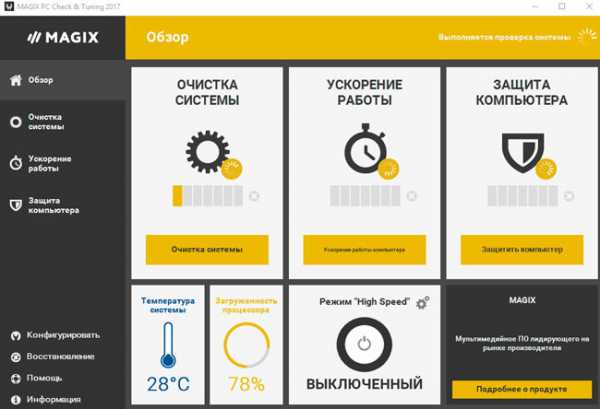
Вот и всё! Вам осталось только выбрать понравившееся предложение из списка «Лучшие оптимизаторы для Windows 7, 8, 10 для ускорения и очистки ПК» и оценить его удобство, эффективность на практике. Больше оптимизаторов Вы можете найти в соответствующей рубрике моего блога.
it-tehnik.ru
Оптимизация компьютера
В этой статье мы сделали подборку десяти лучших программ для оптимизации компьютера, которые на наш профессиональный взгляд, будут полезны как рядовому пользователю ПК так и продвинутым системным администраторам. Все представленные ниже утилиты для оптимизации компьютера вы можете скачать по прямых ссылках под каждым пунктом описания приложения.
1. WiseCare 365 — оптимизация системы компьютера
WiseCare 365 – это многофункциональная утилита для повышения производительности компьютера и оптимизации системных ресурсов. Включает в себя несколько приложений, обеспечивающих проведение полномасштабного сервисного обслуживания ПК. Перед запуском комплекса мероприятий по оптимизации можно создать точку отката и копию реестра.
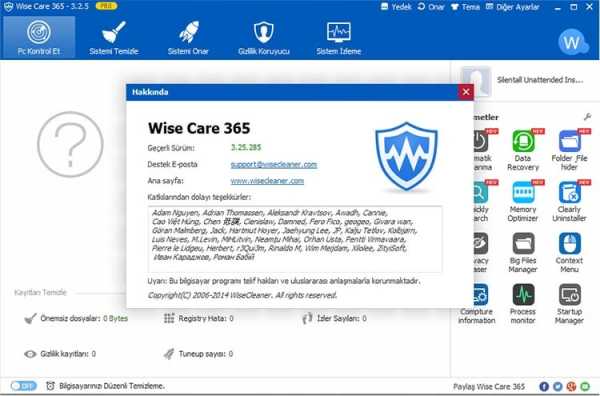 WiseCare 365
WiseCare 365Программа может выполнять целый ряд задач: сканировать на повреждения и дефрагментировать винчестер, проводить очистку реестра от устаревших и поврежденных записей, восстанавливать данные из backup’а, скрывать от доступа важные файлы и каталоги. Также Вы можете защитить свои личные данные в интернете, удалив из браузера историю просмотренных страниц, файлы cookies и т.п.
WiseCare 365 может выявлять и удалять процессы, засоряющие оперативную память, тем самым высвобождая ресурсы для работы других программ и повышая производительность системы в целом. Это опция особенно полезна при запуске современных игр, требующих больших системных ресурсов. Даже не обладающим глубокими знаниями о принципах работы компьютера начинающим пользователям настоятельно рекомендуется скачать WiseCare 365. В программе имеется опция автоматической оптимизации системы, Таким образом, без каких-либо знаний можно увеличить производительность своего ПК.
2. Анализ распределения оперативной памяти RAMMap
RAMMap – утилита для мониторинга и анализа используемых системой ресурсов оперативной памяти. Данная утилита предоставляет подробную информацию о том, какое количество памяти используется драйверами, операционной оболочкой, библиотеками, пользовательскими программами и т.п. Для удобства восприятия полученные сведения можно упорядочить по нескольким параметрам.
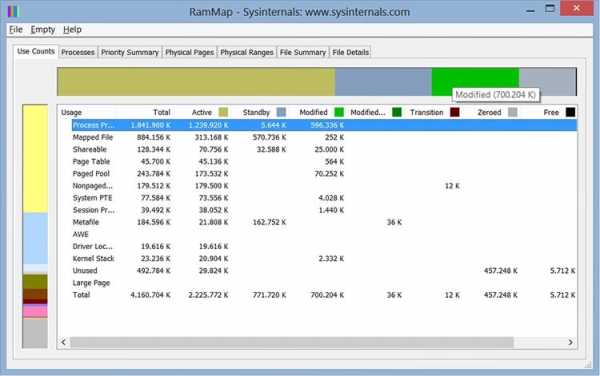 RAMMap
RAMMapЧтобы увидеть, на что тратятся ресурсы оперативной памяти, любому пользователю достаточно бесплатно скачать и установить RAMMap. Интерфейс программы очень похож на знакомый всем Диспетчер задач, однако функционал гораздо шире. Например, есть опция сохранения текущего распределения памяти, которая позволяет провести подробный анализ потом, в более подходящее время. Когда надо получить какую-то конкретную информацию, можно задействовать расширенный поиск по тем или иным заданным параметрам. В отличие от аналогичных программ, RAMMap выдает сведения и о системных процессах. Благодаря этому можно увидеть, каким образом система распределяет ресурсы оперативной памяти. Иногда это помогает при выявлении тех или иных неполадок.
3. Удаление мусора и оптимизация системы программой Glary Utilities
Glary Utilities – это целый комплекс программных инструментов, выполняющих разнообразные функции по очистке операционной среды от ненужного мусора, такого как некорректные или устаревшие записи в реестре, неиспользуемые или дублированные ярлыки и много чего другого. Любой юзер имеет возможность скачать данный набор утилит и инсталлировать на свой ПК. Это несложно: запустите установщик и следуйте дальнейшим инструкциям.
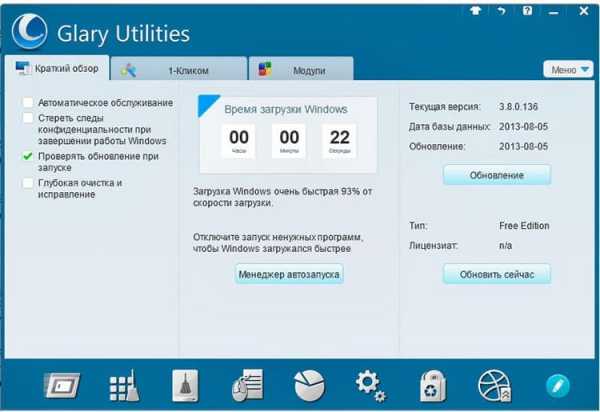 Glary Utilities
Glary UtilitiesВ приложении Glary Utilities есть очень полезная, особенно для неопытных пользователей, опция One Click Maintenance. Она запускает автоматическую оптимизацию одним нажатием кнопки. Производится сканирование реестра системы, удаляются ненужные и устаревшие ветки, осуществляется поиск временных файлов, неиспользуемых ярлыков и ненужных копий документов, то есть всякого мусора, засоряющего как оперативную память, так и жесткий диск. Glary Utilities завоевала несколько наград на международных фестивалях производителей софта и пользуется большой популярностью у продвинутых пользователей, знающих толк в оптимизации работы своего ПК. Вы также можете скачать бесплатно Glary Utilities и проверить ее в действии.
4. System Mechanic для улучшения производительности системы
System Mechanic — это целый комплекс полезных утилит, созданный для повышения производительности ПК. В этот набор входит около 20 программных модулей, каждый из которых оптимизирует тот или иной параметр системы. System Mechanic поможет пользователю найти и удалить дублированные и неиспользуемые файлы, произвести быструю очистку реестра, удалить ярлыки, ссылающиеся на неработающие или отсутствующие приложения. С помощью модулей, входящих в набор System Mechanic, можно отслеживать любые процессы, происходящие при установке новых приложений или автоматической закачке файлов из интернета, производить очистку жесткого диска от временных и ненужных документов и т.д.
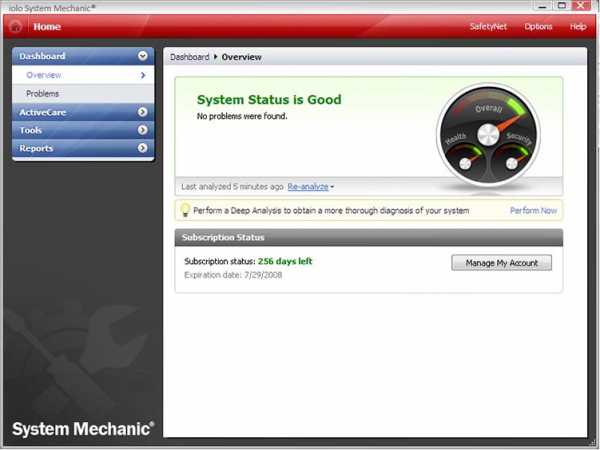 System Mechanic
System MechanicПродвинутые пользователи могут самостоятельно настраивать и запускать те или иные утилиты из набора System Mechanic, менее опытным или более ленивым юзерам доступна возможность автоматической оптимизации системы по стандартным параметрам и расписанию. На нашем портале Вы можете бесплатно скачать набор утилит System Mechanic и установить на свой компьютер, выбрав русский или английский язык интерфейса.
5. EVGA Precision X для настройки видеокарты
EVGA Precision X – это утилита для управления параметрами EVGA-видеоадаптеров линейки NVIDIA GeForce. Позволяет значительно повысить производительность графической среды с помощью регулирования тактовой частоту видеопамяти и процессорного ядра, параметров вращения кулеров и т.д.
Есть возможность управлять несколькими видеоадаптерами, сохраняя в памяти индивидуальные настройки каждого, при этом можно установить горячие кнопки для мгновенного переключения между профилями. Можно задать режим программного регулирования скорости вращения кулера в зависимости от нагрева адаптера.
 EVGA Precision X
EVGA Precision XТакже данная утилита может предоставить много полезных сведений о текущих характеристиках видеопамяти, отслеживать ее состояние во время работы тех или иных ресурсоемких приложений, в том числе игр. Эта опция дает возможность своевременно выявлять любые неполадки, если в процессе оптимизации видеокарты что-то не получилось, и наблюдать за параметром FPS для объективной оценки результатов разгона. Заядлые геймеры найдут для себя еще одну полезную фишку – поддержку совместимости LCD-мониторов с клавиатурами Logitech. Каждый пользователь, скачавший EVGA Precision X, будет всегда знать текущее состояние видеоадаптера, имея возможность оптимизировать его для максимально эффективной работы.
6. Vit Registry Fix — программа очистки реестра
Vit Registry Fix – бесплатное приложение, представляющее собой эффективный и многофункциональный комплекс для сканирования реестра, удаления устаревших данных и исправления обнаруженных неполадок. Как известно, после деинсталляции любого приложения в системном реестре сохраняются фрагменты с информацией об удаленных ранее объектах. Данные записи не несут никакой пользы, увеличивают размер реестра, тем самым тормозя работу операционной системы.
 Vit Registry Fix
Vit Registry FixЕсли накапливается большое число таких вот ненужных записей, замедление при запуске существующих приложений становится довольно приличным. Vit Registry Fix самостоятельно находит и стирает устаревшие ветви реестра, после этого скорость запуска программ значительно увеличивается. Для предотвращения ошибочного удаления тех или иных записей есть возможность создать резервную копию реестра или задать набор веток-исключений, для которых не производится сканирование и дальнейшая очистка.
В составе комплекса Vit Registry Fix, который Вы можете бесплатно скачать на нашем сайте, также находится еще несколько полезных программ: оптимизатор структуры реестра; утилита удаления с винчестера устаревших и неиспользуемых файлов; редактор меню «Автозагрузка» и мастер деинсталляции установленных приложений.
7. Оптимизация системы Ashampoo WinOptimizer
Ashampoo WinOptimizer Free – бесплатный комплекс утилит, предназначенный для ускорения работы Вашего ПК. Это возможно благодаря поддержанию операционной системы практически в первоначальном виде, будто бы Вы установили ее минуту назад. В этом процессе участвуют несколько утилит, которые обеспечивают разностороннюю профилактику. Пользователь имеет возможность изменять те или иные опции с целью обеспечения максимальной производительности.
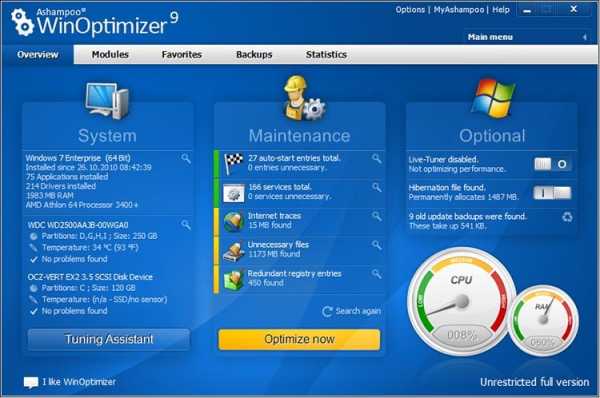 Ashampoo WinOptimizer
Ashampoo WinOptimizerБлагодаря встроенной опции отката системы, Вам не надо волноваться о том, что произойдет что-то непоправимое. В этот многофункциональный набор инструментов включены утилиты по удалению неиспользуемых ярлыков и документов, устаревших веток реестра, файлов cookies браузера и т.п. Для повышения скорости обращения к жесткому диску используется программа дефрагментации. Также есть редактор меню автозагрузки и своеобразный аналог диспетчера задач, которой обладает более продвинутым функционалом, чем стандартный системный.
Скачайте бесплатно Ashampoo WinOptimizer с нашего портала и получите дополнительно несколько любопытных бонусов. Например, Вы сможете запускать оптимизацию одним нажатием клавиши, а также сравнивать производительность своего ПК с другими комплектациями, которые тестировались данной программой.
8. Gigabyte EasyTune для разгона материнских плат
Gigabyte EasyTune – специальная программа, созданная для любителей разгона материнских плат. Очень полезная опция — это возможность мониторинга всевозможных показателей для оценки эффективности мероприятий по ускорению работы компьютера.
Программой производится сбор данных с термореле и индикаторов напряжения, измеряется скорость вращения кулера. Также отслеживается состояние других комплектующих, в частности центрального процессора, чипсетов оперативной памяти, видеокарты и т.д. Можно установить предельную величину почти для каждого показателя. В этом случае будет производиться оповещение при достижении критических значений.
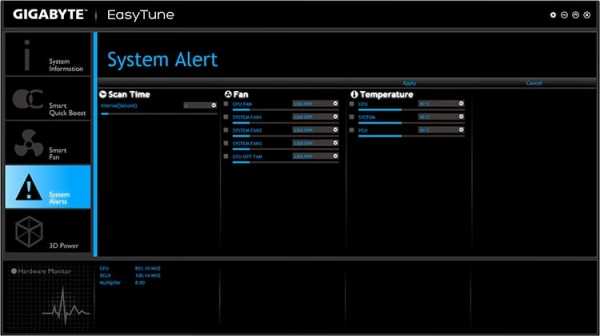 Gigabyte EasyTune
Gigabyte EasyTuneС помощью данной утилиты Вы получите подробные сведения о комплектующих: модификация, базовые характеристики и так далее. Однако можно заниматься не только мониторингом. Есть возможность устанавливать тактовые частоты AGP, RAM и PCI, менять множитель шины и т.п.
В случае возникновения неполадок можно сделать откат на предыдущую рабочую конфигурацию или возвратить стандартные настройки. Наверняка каждый любитель разгона, бесплатно скачав Gigabyte EasyTune, найдет для себя много полезных инструментов.
9. Настройка процессорных ядер CPU-Control
CPU-Control — утилита, оптимально распределяющая ресурсы процессоров в многоядерных системах. На популярных сейчас процессорах с 4-мя ядрами можно добиться значительного улучшения производительности. В стандартной конфигурации происходит равномерное распределение нагрузки между ядрами. Если Вы по каким-то причинам хотите изменить настройки по умолчанию, просто скачайте утилиту CPU-Control и начните свои эксперименты.
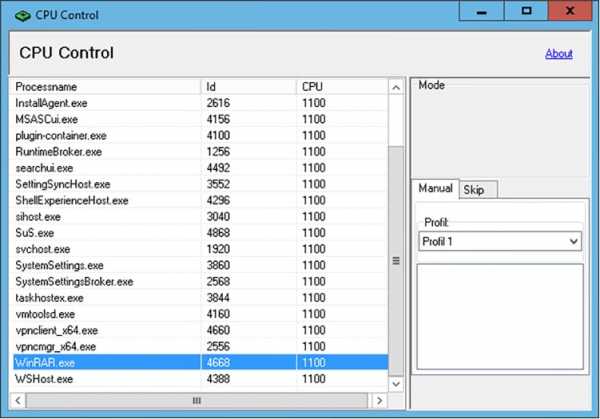 CPU-Control
CPU-ControlВ программе CPU-Control есть авторежим. В этом случае каждое новое приложение будет запускаться на отдельном ядре. Можно менять конфигурацию в ручном режиме на свое усмотрение. Например, разумно запускать программы, требующие больших ресурсов, на одном ядре, а все прочие процессы — на остальных.
Вполне очевидно, что целесообразно создать равномерную нагрузку на ядра, но не одним процессом, а различными. CPU-Control особенно хороша для устаревших приложений и древних игрушек, которые часто глючат на многоядерных процессорах. Конфигурирование запуска на отдельном ядре помогает стабилизировать их работу и увеличить показатель FPS.
10. Advanced SystemCare для оптимизации операционной системы
Адвансед Систем Каре – это многофункциональный сборник утилит, нужный для улучшения работы системы и повышения производительности компьютера. Программа осуществляет пошаговый мониторинг работы тех или иных компонентов ОС, устраняет обнаруженные неполадки, улучшает работу сетевых подключений, удаляет ненужные и устаревшие ярлыки, после чего производит самостоятельное конфигурирование системных настроек.
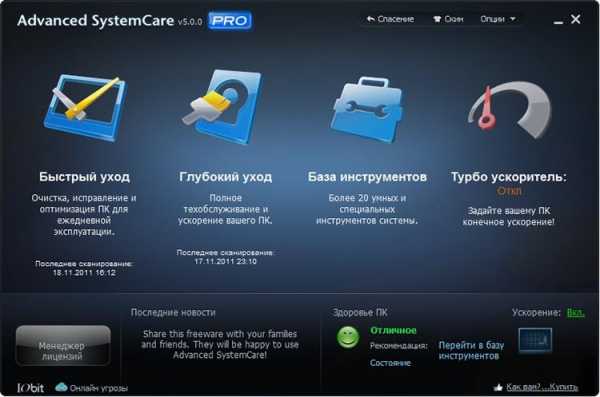 Advanced SystemCare
Advanced SystemCareВсе шпионские программы будут удалены. Затем будет проанализирована работа антивирусной системы, исправлены неполадки в реестре и оптимизирована его структура. Все проведенные программой мероприятия попадут в итоговый отчет. Очень важная опция для неопытных пользователей — это автоматическое создание резервных копий текущего состояния системы. В случае каких-либо осложнений, очень просто сделать откат до нужной точки.
Есть несколько бесплатных версий данной программы, совместимых со всеми модификациями Windows, поэтому всегда можно скачать Advanced SystemCare, установить на свой ПК и запустить мастер автоматической оптимизации. Еще в состав Advanced SystemCare входят утилиты дефрагментации жестких дисков, деинсталлятор приложений и менеджер скачивания файлов из интернета.
prostocomp.net
Как оптимизировать работу компьютера. Как оптимизировать работу компьютера бесплатно :: SYL.ru
В какой-то момент пользователь может обратить внимание на то, что его вычислительная машина как-то странно начала работать. Загрузка операционной системы происходит медленно. Программы заметно стали притормаживать. На экране все чаще стали появляться непонятные сообщения. Если описываемая ситуация вам знакома и вы не понимаете, что и как нужно делать, не отчаивайтесь. Буквально через несколько минут вы узнаете, как оптимизировать работу компьютера и каких рекомендаций следует придерживаться, чтобы такие неприятности больше не повторились. Именно сегодня вам предстоит ознакомиться с невероятно полезным материалом. После прочтения которого ваши знания приумножатся. Чуть позже вы примените их на практике. В итоге получите бесценный опыт! Хотите испытать ощущение уверенности? Тогда в путь, уважаемый читатель!
Почему ваш ПК стал медленно работать?
Ответ прост: потому что вы не знаете, как оптимизировать работу компьютера. Все элементарно! Однако, для того чтобы устранить какую-либо неисправность, нужно понимать причину. В данной ситуации таковых может быть несколько. Давайте познакомимся с наиболее вероятными «противниками» производительности:
- Заражение операционной системы вредоносным ПО.
- Давно не производилась профилактика жесткого диска.
- Множество одновременно запущенных программ.
- Замусоренный реестр
- Устаревшие драйвера.
- Операционная система не обновляется.
Как оптимизировать работу компьютера: пошаговое руководство
Следует понимать, что только комплексный подход к проблеме «медлительность ПК» приведет к желаемому результату ваших действий. Итак, начали!
Шаг №1: Сканирование ПК
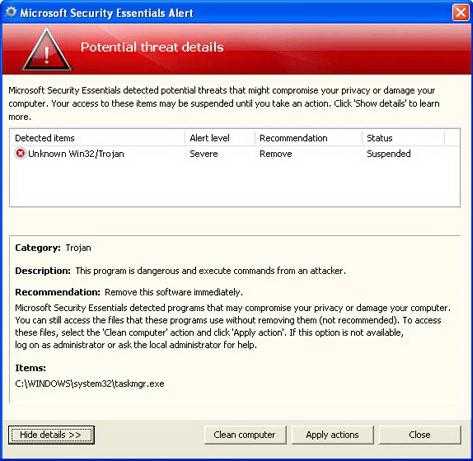
Убедитесь, что установленная программа по защите вашего компьютера имеет актуальные антивирусные базы. Произведите глубокое сканирование всех разделов вашего накопителя информации (HDD).
Шаг №2: Очистка дискового пространства
- Зайдите в меню «Пуск».
- Выберите «Все программы».
- Перейдите по пунктам «Стандартные» — «Служебные» — «Очистка дисков».
- Укажите, на каком из дисков необходимо произвести очистку.
- После того как система проведет анализ, вам будет предложен список в котором вам нужно отметить пункты нуждающиеся в очистке.
- После чего подтвердите свои действия согласием на удаление выбранных файлов.
Как видите, практическое решение вопроса: «Как оптимизировать работу компьютера?» не требует больших познаний в области компьютерной грамотности. Кстати, данную операцию следует произвести на всех разделах вашего винчестера.
Шаг №3: Освобождение дискового пространства
Критической является ситуация, когда на системном разделе вашего накопителя, который обычно обозначается буквой «С», остается мало места. Поэтому рекомендуется удалить, либо перенести в другую область HDD все лишние файлы с рабочего стола или из корневого каталога данного диска.
Шаг №4: Дефрагментация накопителя
- Зайдите в меню «Пуск».
- Выберите — «Мой компьютер».
- Кликните на одном из разделов вашего HDD правой кнопкой мышки и перейдите по пункту «Свойства».
- В открывшемся окне нажмите на вкладку «Сервис» и активируйте кнопку «Выполнить дефрагментацию».
Заметьте, оптимизировать работу компьютера бесплатно - невероятно интересное занятие. В случае вашего неведения «что и как» вам бы пришлось обращаться к специалисту. Как вы понимаете, такой вариант чреват потерей времени и, конечно же, некоторой суммы денег.
Шаг №5: Отредактируйте меню автозагрузки
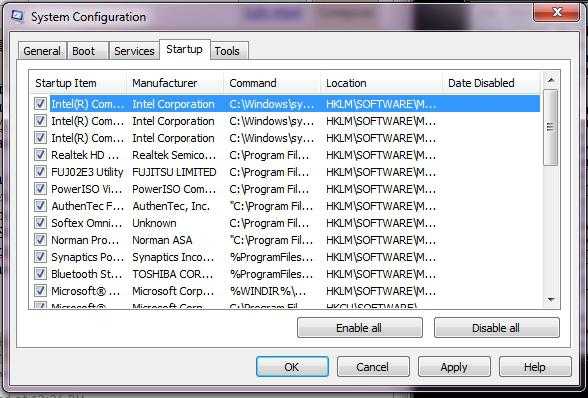
Дело в том, что устанавливаемые вами программы, в своем большинстве, прописываются в специальную область системы. При загрузке ОС софт попавший в приоритетный список запускается автоматически и находится в фоновом режиме, тем не менее потребляя ресурсы компьютера. Поэтому автозагрузку необходимо корректировать.
- Нажмите одновременно комбинацию клавиш «Win+R».
- Введите команду «msconfig».
- Пройдите по вкладке «Автозагрузка».
- Отключите ненужные вам программы.
Однако будьте осторожны в процессе «редактирования». Отключайте только те объекты, в которых уверены. Тем самым вам удастся существенно оптимизировать работу компьютера. Windows 7 между прочим невероятно производительна, когда пользователь участливо следит за «здоровьем» системы в целом. Помните, автозагрузка — это одна из самых критически влияющих на производительность вашего ПК областей системы.
Шаг №6: Очистка реестра
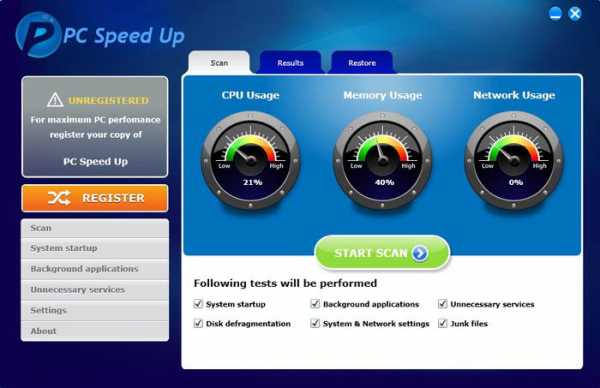
В данной статье не будет рассматриваться вариант решения проблемы с помощью стандартных средств системы. Так как, прежде всего, это опасно в «исполнении» новичка. Поэтому рекомендуется загрузить специализированный софт, который автоматически произведет очистку реестра, не затрагивая критических параметров в системных записях ОС. Есть смысл ознакомиться с представленным ниже списком.
Программы оптимизирующие работу компьютера
- CCleaner;
- AusLogics BoostSpeed;
- Advanced System Care;
- Wise Memory Optimizer;
- Reg Organiser;
- Vit Registry Fix.
Все эти программы превосходно справляются с общим процессом оптимизации. Установите любую из них и ваших проблем поубавится.
Шаг №7: Обновление драйверов и ОС
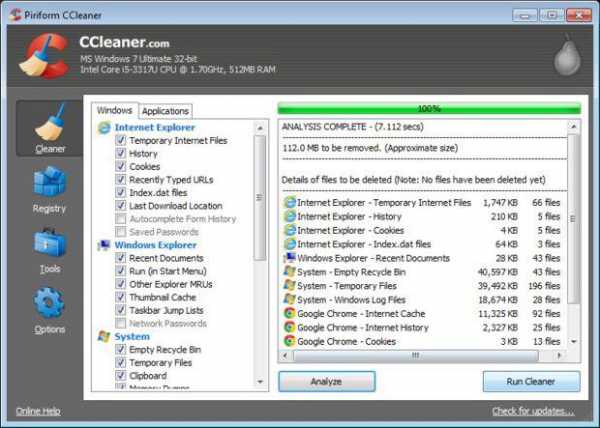
На сегодняшний день, к сожалению, нет достойных бесплатных программ для решения такого круга задач. Вам остается лишь рассчитывать на поддержку производителя вашей материнской платы. Другими словами необходимо постоянно следить за выходом новых версий драйверов конкретно для вашей материнки. Что касается обновления операционной системы, то категорически не рекомендуется отключать автоматический параметр в Windows (загрузка новых изменений для вашей ОС). Так как безопасность вашего компьютера напрямую зависит от их актуальности.
Полезные советы для повышения производительности ПК
Для того чтобы оптимизировать работу компьютера, Windows 8 располагает невероятно эффективным набором различных утилит. Это самая быстрая операционная система от Microsoft. Однако без профилактического обслуживания, которое должно проводиться систематически, от «скорости» пожалуй, останутся лишь воспоминания. Впрочем, представленные ниже рекомендации актуальны для всех систем семейства Microsoft.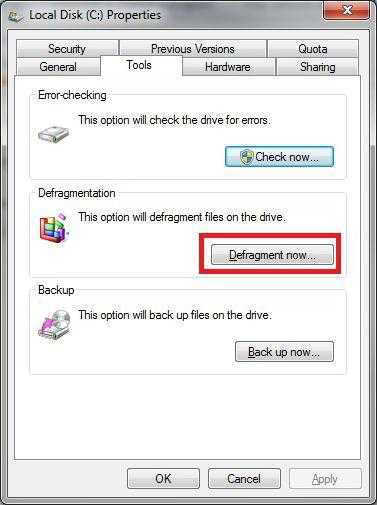
- Постоянно используйте встроенные в ОС инструменты мониторинга. Это поможет легко обнаружить «пожирателя» системных ресурсов.
- При малом объеме оперативной памяти выделите больше места для файла подкачки.
- Не используйте одновременно ресурсоемкие программы.
- Следите за интернет трафиком.
- Следите за актуальностью BIOS.
Следуя рекомендациям, вы самостоятельно сможете оптимизировать работу компьютера. Windows XP или другая ОС от компании Microsoft будет буквально «летать», если вы с полной ответственностью отнесетесь ко всем моментам правильного обслуживания вашего ПК. Стоит отметить еще один немаловажный фактор «быстро работающей» системы — правильно настроенный BIOS. Базовая система компьютера управляет аппаратной «начинкой» ПК, часто скрывая от пользователя незадействованные ресурсы машины, а это потенциал…
В заключение
Теперь вы обладаете достаточными знаниями для того, чтобы правильно оптимизировать работу компьютера бесплатно. Предоставленная вашему вниманию информация со временем превратиться в бесценный опыт. Конечно при условии, если вы будете применять все то, о чем узнали. Впрочем, помимо всего того, что вам удалось прочесть и освоить, существует масса других всевозможных способов, применение которых позволит пользователю добиться существенных изменений в производительности компьютера. Например, апгрейд аппаратной части ПК - наращивание объема оперативной памяти путем добавления дополнительных планок ОЗУ... Но это тема следующей статьи. Стабильности вам и плодотворной работы!
www.syl.ru
Как оптимизировать работу компьютера Windows 7, 8, 10
Всем привет, сегодня я покажу как оптимизировать компьютер или ноутбук, если уж не хочется переустанавливать Windows.
Как оптимизировать работу компьютера Windows 7, 8, 10
1. Для начала если тормозит компьютер убираем все ненужное из автозагрузки. Перезагружаемся.
2. Чистим компьютер от мусора с помощью программы.
3. Чистим компьютер вручную, мало ли что осталось.
4. Теперь нужно почистить реестр. Т.к. он очень сильно захламляется.
5. Теперь есть ещё несколько способов ускорить его. Можно отключить немного визуальных эффектов.
Какие отключать это на ваше усмотрение.
Нужно нажать правой кнопкой мыши по моему компьютеру и выбрать свойство. Выбрать вкладку дополнительно (на windows 7 дополнительные параметры системы)
В первой вкладке в параметрах снимаем по очередно галочки и смотрим как душе нравится. У меня вот так стоит:
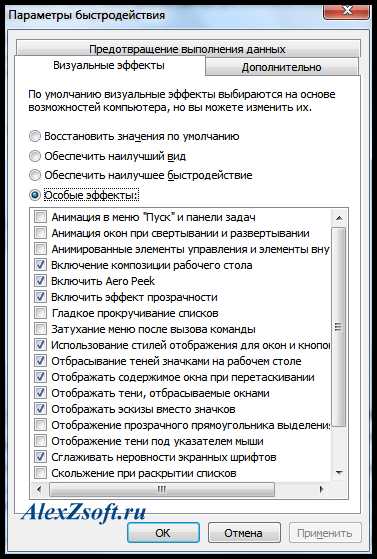
Нажимаем ОК и идем ниже загрузка и восстановление вклдака параметры. У меня стоит вот так:
Если ничего не знаете, ставьте тоже так.

6. Если не пользуютесь восстановлением системы отключаем.
Опять свойство компьютера на win7 защита системы, на XP восстановление системы, отключаем.
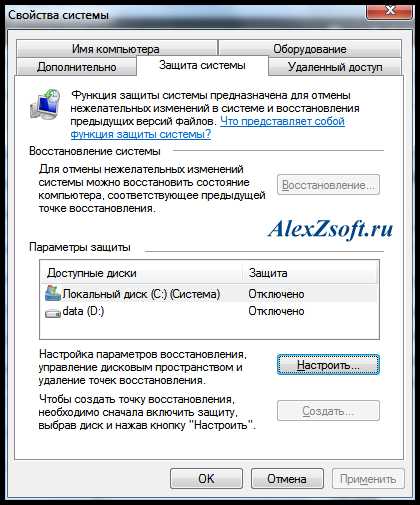
7. Отключаем ненужные службы.
Если вы все правильно сделали, компьютер должен работать на много быстрее.
И чтобы он вообще взлетел нужно:
8. Сделать дефрагментацию.
А вообще я порекомендовал бы обновить драйвера и прошить материнскую если есть последняя прошивка. Если этих советов вам не хватило, то прочтите статью по полной ручной чистке.
Вот и все до скорых встречать, оптимизируйте компьютер и заставляйте уже, его, ждать 🙂
Посмотрите как нужно играть музыку)
alexzsoft.ru
Как оптимизировать компьютер на Windows 7
Если вы не следите за своим компьютером регулярно, он начинает заполнятся мусором(ненужными файлы) и вирусами. После чего ваш компьютер тормозит или зависает до той степени, что компьютер блокируется, и чтобы дальше на нем работать без перезагрузки не обойтись. Рано или поздно вы задаетесь вопросом — «Как оптимизировать компьютер?». После нескольких недель использовании компьютера, он начинает постепенно работать всё медленнее и медленнее. А происходит это из-за того что, компьютер наполняется ненужными файлами и программами, неправильное удаление программ и многое другое. В этой статье я с уверенностью могу сказать «Сегодня ваш пк будет работать быстрее чем вчера!».
Ну что? Приступим к оптимизации вашего компьютера ? Поехали!
Инструкция
- Удаление ненужных программ
- Очистка рабочего стола
- Проверка дисков на наличие ошибок
- Дефрагментация дисков
- Очистка и дефрагментация реестра
- Убираем ненужное из автозагрузки
- Отключение ненужных служб
- Очистка компьютера от пыли
- Удаление временных файлов
- Отключение визуальных эффектов
- Уменьшение глубины цветности
- Поиск вирусов
- Установка защиты
- ReadyBoost в Windows 7
Удаление ненужных программ
Удаляем всё программы, игры, файлы, которые нам не нужны или очень редко пользуетесь. Если этого не сделать, то рано или поздно ваш, компьютер превратится в мусорный бак, что приведет к торможении вашего компьютера. Если вы не знаете как это правильно делается, прочитайте эту статью — Как удалить программы.
Очистка рабочего стола
Не думаю что необходим видео урок для объяснения этой задачи. Вам всего лишь нужно удалить или переместить фотографии, песни, редко используемые файлы, с вашего рабочего стола. Это тоже замедляет (не сильно) ваш пк. Плюс к этому на вашем рабочем столе всегда будет порядок!
Проверка дисков на наличие ошибок
Иногда компьютер начинает работать медленнее (зависать, глючить, тормозить) из-за системных ошибок ваших жестких дисков. Если вы никогда или давно не проверяли жесткие диски на наличие ошибок то рекомендую это сделать (хоть 1 раз в 2 месяца). Если вы не знаете как это сделать, прочитайте следующую статью — Проверка дисков на наличие ошибок.
Дефрагментация дисков
После установления и удаления многих программ, игр, необходимо выполнить данную задачу, так как она правильно распределяет файлы на жесткие диски. Также дефрагментация ускоряет процесс записи и чтения. Рекомендую выполнить данную процедуру 1-2 раза в месяц. Если вы не знаете как это сделать, прочитайте следующую статью — Как дефрагментировать диски.
Очистка и дефрагментация реестра
После удаления установленных программ, в реестре остаются части этих программ и если данную процедуру не сделать то (чуть-чуть) компьютер будет работать медленнее. Смотря конечно какой у вас пк или ноутбук. Если у вас современный компьютер с большим объемом памяти, данную процедуру можете пропустить. Если же у вас старенький компьютер или мало памяти, рекомендую это сделать! Вы можете выполнить данную процедуру с помощью программы — Advanced SystemCare 5.
Убираем ненужное из автозагрузки
Если вы заметили что ваш компьютер уже медленнее запускается, то причиной этому может быть огромное количество программ в Автозагрузке (Программы запускаются одновременно с компьютером). Это довольно таки сильно замедляет компьютер. Выполнить данную процедуру обязательно. Если не знаете как, прочтите следующую статью — Удаление программ из автозагрузке.
Отключение ненужных служб
Оптимизация компьютера при помощи отключения неиспользуемых служб, от которых давно необходимо избавиться. Вот зачем тратить драгоценное процессорное время и необходимую оперативную память на запуск неиспользуемых служб? Я рекомендую смело остановить и отключить ненужные вам службы. Если вы не знаете как это сделать, прочтите следующую статью — Отключение ненужных служб.
Очистка компьютера от пыли
Очитка компьютера или ноутбука от пыли и волос, необходима для ускорение компьютера. Если этого не сделать хоть 1 раз в пол года то ваш компьютер может перегреться и выйти из строя. После выполнения этой процедуры вы заметите как ваш пк стал работать в разы быстрее! Если вы не знаете как это сделать можете посмотреть в этой статье — Как чистить ноутбук. К сожалению для стационарных компьютеров нет статьи.
Удаление временных файлов
Временные файлы рано или поздно необходимо удалить так как они вам больше не понадобятся. Они предназначены для более быстрого открытия сайта который вы уже посещали ! Как это сделать вы можете узнать в следующей статье — Как удалить временные файлы.
Отключение визуальных эффектов
Только для старых или слабых компьютеров. Для мощных пк никакого эффекта не будет! Рекомендую выполнить только в крайнем случае так как, эти эффекты сильна не влияют на производительность компьютера (но все-же влияет).
Для отключение визуальных эффектов сделайте следующее:
Правым кликов мыши щелкните не Мой компьютер и выбирайте пункт Свойства.
Находим и кликаем на пункт Дополнительные параметры системы.
В открывающейся окне, на вкладке Дополнительно, в раздел Быстродействие жмём кнопку Параметры…
В открывающейся окне выбираем пункт Обеспечить наилучшее быстродействие и жмем ОК.
Немножко ухудшает внешний вид но даст дополнительную ускорение.
Уменьшение глубины цветности
Эта процедура даст вашему компьютеру дополнительную ускорение за счет уменьшении глубины цветности (немножко ухудшает внешний вид). В настройках программы для вашей видео карты измените с 32бит на 16 бит.
Поиск вирусов
Эта процедура обязательна для всех! Необходимо проверить весь компьютер на наличие вирусов и вредоносных программ. Есть вирусы которые не замедляют компьютер, но также есть которые замедляет его до безумия. Можете сделать это с помощью вашего антивируса, конечно если он у вас есть. Также рекомендую использовать для этого утилиту AVZ. Как это сделать смотрите в следующей статье — Как удалить вирусы.
Установка защиты
После выполнения всех процедур, рекомендую поставить качественный антивирус, который сможет защитить ваш пк от всякой нечисти. Я рекомендую антивирус BitDefender. В интернете найдете его, но можете купить его для более уверенной работы с компьютером.
ReadyBoost в Windows 7
Очень полезная функция, значительно ускоряющая скорость работы компьютера, за счет того, что на съемном устройстве хранится файлы кеша. Как применить эту функцию читайте в следующей статье — ReadyBoost в Windows 7 .
Ну вот и всё! Оптимизация компьютера прошла успешна. Надеюсь вы больше не будете задаваться вопросом «Почему тормозит компьютер?«, так-же надеюсь что ваш компьютер будет вам благодарен!
(Visited 19 089 times, 1 visits today)
pc-performance.ru